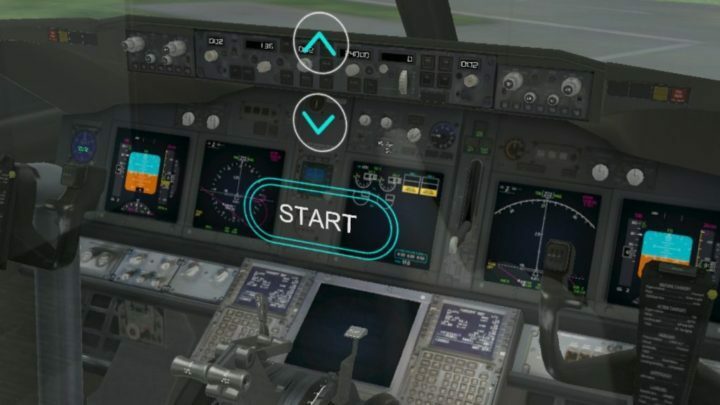Šī programmatūra saglabās jūsu draiveru darbību un darbību, tādējādi pasargājot jūs no izplatītākajām datoru kļūdām un aparatūras kļūmēm. Pārbaudiet visus draiverus, veicot trīs vienkāršas darbības:
- Lejupielādējiet DriverFix (pārbaudīts lejupielādes fails).
- Klikšķis Sāciet skenēšanu atrast visus problemātiskos draiverus.
- Klikšķis Atjaunināt draiverus lai iegūtu jaunas versijas un izvairītos no sistēmas darbības traucējumiem.
- DriverFix ir lejupielādējis 0 lasītāji šomēnes.
HoloLens ir ļoti populāra ierīce cilvēku vidū. Šis jauktās realitātes sīkrīks var radīt vidi, kurā fiziski objekti mijiedarbojas ar digitālajiem priekšmetiem.
Neskatoties uz futūristisko raksturu, HoloLens ir nomocītas ar dažām visbiežāk sastopamajām kļūdām. Daudzi lietotāji ziņoja, ka ierīce neizveidos savienojumu ar Wi-Fi.
Arī diezgan daudz cilvēku saskārās ar kļūdu saistībā ar HoloLens IP adresi. Citiem vārdiem sakot, adrese nedarbojas.
Par laimi mums ir risinājumi šai lielajai problēmai, un šodien mēs jums parādīsim, kā rīkoties, ja HoloLens neizveido savienojumu ar Wi-Fi.
Ko es varu darīt, ja HoloLens IP adrese nedarbojas?
1. Pārliecinieties, vai interneta savienojums darbojas pareizi
Pirms izmēģināt tehniskāku risinājumu, pārbaudiet tīkla savienojumu. Pārliecinieties, vai ar jūsu Wi-Fi maršrutētāju viss ir kārtībā. Turklāt restartējiet ierīci, izslēdzot un ieslēdzot to pēc 30 sekundēm.
Pārbaudiet, vai citas ierīces (piemēram, dators un mobilais tālrunis) var izveidot savienojumu ar Wi-Fi.
Iepriekš mēs esam daudz rakstījuši par Wi-Fi problēmām. Pievienojiet grāmatzīmi šai lapai, ja jums to vēlāk vajag.
Ja ar jūsu Wi-Fi savienojumu viss izskatās labi, pārejiet uz nākamo risinājumu zemāk.
2. Atspējot ugunsmūri
Daudzi cilvēki teica, ka viņi var piekļūt ierīcei, izmantojot ierīces portālu, taču nevar izveidot savienojumu ar tādām lietotnēm kā Fologram HoloLens. Šo problēmu var izraisīt jūsu ugunsmūris.
Tātad atspējojiet Windows ugunsmūri un / vai jebkuru trešo personu ugunsmūri, pēc tam veiciet tālāk aprakstītās darbības.
- Restartējiet HoloLens.
- Notīriet visus peldošos lietojumprogrammu logus (flīzes).
- Restartējiet datoru.
- Pārliecinieties, vai HoloLens un dators ir vienā Wi-Fi tīklā.
- Atkārtoti palaidiet lietotni Fologram un mēģiniet izveidot savienojumu.
3. Atspējojiet jebkuru papildu tīklu
Ja iepriekš minētais risinājums nedarbojās, mēģiniet atspējot citus tīklus, kas nav savienoti ar HoloLens.
- Iet uz Vadības panelis, pēc tam atlasiet Tīkls un internets, un tad Tīkla savienojumi.
- Klikšķiniet uz Mainiet adaptera iestatījumus.
- Atspējojiet jebkuru tīklu, kas nav savienots ar to pašu tīklu ar jūsu HoloLens.
- Restartējiet HoloLens un datoru.
Secinājums
Nespēja savienot HoloLens ar Wi-Fi ir galvenā problēma, kas padara ierīci nelietojamu. Par laimi mums ir pieejami daži risinājumi. Pārbaudiet tīkla savienojumu, atspējojiet ugunsmūri vai atspējojiet jebkuru papildu tīklu.
Vai mūsu risinājumi palīdzēja jums atrisināt problēmu? Vai atradāt citu veidu, kā savienot HoloLens ar Wi-Fi? Dariet mums to zināmu komentāru sadaļā zemāk!
SAISTĪTIE RAKSTI, KAS JUMS PĀRBAUDA:
- Lūk, kur nopirkt HoloLens ierīci
- Kā novērst biežas Windows jauktās realitātes problēmas
- Lūk, kā izmantot HoloLens emulatoru